En esta opción del menú se registrarán las facturas enviadas por los proveedores y los prepagos y depósitos hechos a los proveedores.
![]() Nueva Recepción: Desde esta opción se registrarán las facturas enviadas por los proveedores de los servicios. Lo primero es indicar el proveedor que ha enviado la factura, así como el número de factura y la fecha de ésta.
Nueva Recepción: Desde esta opción se registrarán las facturas enviadas por los proveedores de los servicios. Lo primero es indicar el proveedor que ha enviado la factura, así como el número de factura y la fecha de ésta.

Al seleccionar el proveedor, se puede consultar el histórico de sus facturas, mientras que cuando se indica la factura, ya lo que se consulta es el histórico de esa factura. Al pulsar en ![]() se pasa a la pantalla donde se identifica el/los servicio/s referido/s en la factura del proveedor.
se pasa a la pantalla donde se identifica el/los servicio/s referido/s en la factura del proveedor.
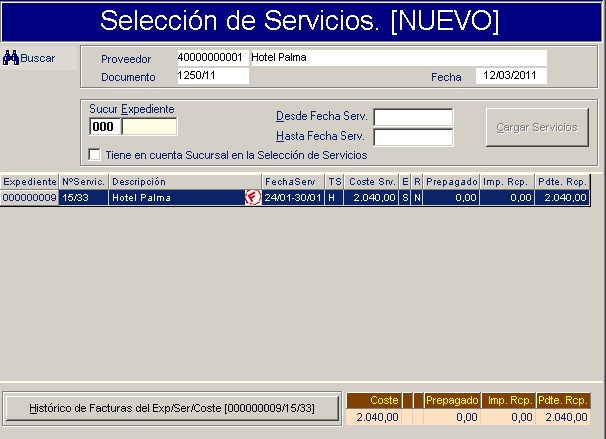
Aquí se puede indicar directamente el expediente al que pertenece el servicio y pulsar el botón de Cargar Servicios, con lo que carga los servicios de este proveedor en el expediente indicado, o buscarlo ![]() y seleccionarlo/s de la lista de servicios pendientes de recepcionar, teniendo la opción de definir si queremos que la carga sea automática (servicios con fecha desde anterior a 6 meses del mes actual) o que por el contrario la carga sea manual. En este caso la carga de servicios no se lanzará automáticamente y tendremos que indicar previamente el rango de fechas de los servicios que queramos cargar. La ventana sería la siguiente:
y seleccionarlo/s de la lista de servicios pendientes de recepcionar, teniendo la opción de definir si queremos que la carga sea automática (servicios con fecha desde anterior a 6 meses del mes actual) o que por el contrario la carga sea manual. En este caso la carga de servicios no se lanzará automáticamente y tendremos que indicar previamente el rango de fechas de los servicios que queramos cargar. La ventana sería la siguiente:
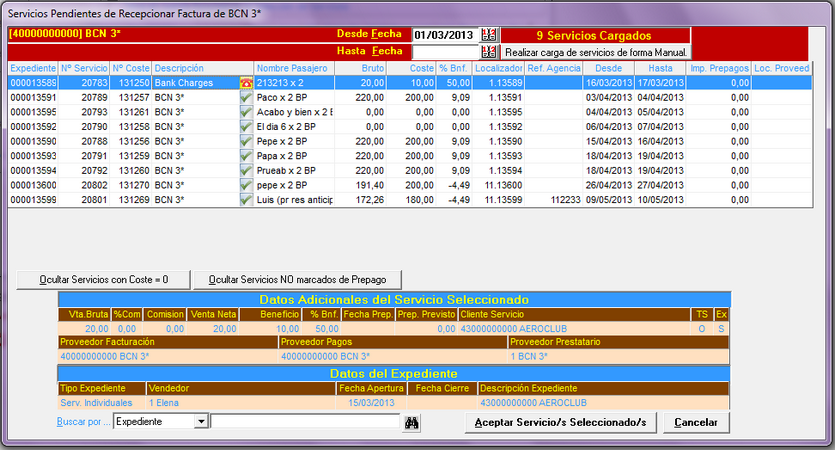
Pulsando el botón de siguiente se pasa a la pantalla de Definición de importes, donde se comprueba el importe de la factura con el coste del servicio y se especifica el importe a pagar de la factura.

También se puede indicar el importe de retención de I.R.P.F. (tanto el importe de la retención como el importe base) o indicar si es una factura exenta o sujeta a IVA. En caso de estar recepcionando varios servicios, habrá que desglosar el importe de la factura entre los distintos servicios, aunque el programa ya asigna el neto de cada uno de ellos. Si el servicio tiene algún prepago hecho al proveedor, ya descuenta esa cantidad del importe a pagar.
En esta pantalla se puede cambiar el proveedor, tanto de pagos como de factura, si se ha introducido incorrectamente en el servicio.
Si el importe introducido no coincide con el neto del servicio, el programa pregunta si se desglosa el pago de dicho servicio en varias facturas. En caso negativo, Ofitour corrige automáticamente el coste del servicio según el nuevo valor, pidiendo las causas del cambio de importe; en caso positivo, pedirá confirmación del importe parcial, a la vez que muestra las recepciones parciales realizadas de este servicio.

En caso de ser la última factura, se habrá de marcar la casilla de Cerrar Costes para que el servicio se coloque como totalmente recepcionado.
Cuando todo el importe de la factura está indicado en la Lista de los Servicios Seleccionado, se puede pasar a la pantalla siguiente, donde se genera el vencimiento de pago. Si en la ficha del proveedor estaba especificada la forma de pago o los parámetros de pago, estos ya aparecen, si no, se pueden poner en esta pantalla.

Indicando la forma de pago, ya carga los datos del vencimiento, aunque también se puede indicar manualmente. Cambiando la columna Pag de N a S se marca el vencimiento como pagado, pudiendo indicar los gastos bancarios por el pago en la parte de Gastos de Transferencia.
Al pulsar en Terminar, se procede a la grabación de los datos, avisando tanto si acaba con éxito, como si no.
![]() Modificar Recepción de Factura: Permite la modificación de los datos de una factura de proveedor ya recepcionada. Para ello se indica el proveedor y en el campo factura se indica ésta, o bien se puede buscar con el icono de búsqueda. Si la factura se encuentra ya pagada el programa avisa y no deja continuar. El proceso es el mismo que la recepción, pero encontrándose ya las pantallas con los datos rellenos.
Modificar Recepción de Factura: Permite la modificación de los datos de una factura de proveedor ya recepcionada. Para ello se indica el proveedor y en el campo factura se indica ésta, o bien se puede buscar con el icono de búsqueda. Si la factura se encuentra ya pagada el programa avisa y no deja continuar. El proceso es el mismo que la recepción, pero encontrándose ya las pantallas con los datos rellenos.
![]() Anular Recepción de Factura: Borra la recepción de una factura. Para ello se ha de indicar el proveedor y documento a anular, no permitiendose si tiene los vencimientos pagados.
Anular Recepción de Factura: Borra la recepción de una factura. Para ello se ha de indicar el proveedor y documento a anular, no permitiendose si tiene los vencimientos pagados.
![]() Nuevo Prepago: Permite el registro del prepago de un servicio, generando el vencimiento de pago. Puesto que es un pago que se realiza con anterioridad a la llegada de la factura emitida por el proveedor, solo podrá hacerse sobre servicios pendientes de recepcionar. En la pantalla inicial del prepago solamente pide el proveedor y la fecha de realización del prepago, ya que el programa lleva una numeración interna de los prepagos realizados.
Nuevo Prepago: Permite el registro del prepago de un servicio, generando el vencimiento de pago. Puesto que es un pago que se realiza con anterioridad a la llegada de la factura emitida por el proveedor, solo podrá hacerse sobre servicios pendientes de recepcionar. En la pantalla inicial del prepago solamente pide el proveedor y la fecha de realización del prepago, ya que el programa lleva una numeración interna de los prepagos realizados.
A continuación se indicará el servicio que va a ser prepagado. Bien poniendo el número de expediente, bien seleccionándolo de la lista de servicios pendientes de recepcionar, como se está haciendo un prepago, no permite seleccionar varios servicios, ya que el prepago es sobre un servicio.
En la pantalla de Definición de Importes, solo se puede indicar el importe del pago, sugiriendo el programa el neto del servicio, pasando ya a la Definición de Vencimientos, donde se indica como se va a pagar el prepago.
![]() Modificación de Prepagos: Al igual que la modificación de facturas de proveedores, desde aquí se puede modificar un prepago introducido siempre que no tenga el vencimiento saldado. El proceso es el mismo que la realización de un prepago, pero encontrándose ya las pantallas con los datos rellenos.
Modificación de Prepagos: Al igual que la modificación de facturas de proveedores, desde aquí se puede modificar un prepago introducido siempre que no tenga el vencimiento saldado. El proceso es el mismo que la realización de un prepago, pero encontrándose ya las pantallas con los datos rellenos.
![]() Anulación de Prepagos: Borra un prepago introducido. Para ello se ha de indicar el proveedor y prepago a anular, no permitiendose si tiene los vencimientos pagados.
Anulación de Prepagos: Borra un prepago introducido. Para ello se ha de indicar el proveedor y prepago a anular, no permitiendose si tiene los vencimientos pagados.
![]() Nuevo Depósito: Permite la realización de un depósito a un proveedor. Como tal, el depósito no va asociado, como el prepago o la factura, a un servicio determinado. Es en la Tesorería, donde se asocia el depósito realizado con las facturas pendientes de pago, para saldar estas.
Nuevo Depósito: Permite la realización de un depósito a un proveedor. Como tal, el depósito no va asociado, como el prepago o la factura, a un servicio determinado. Es en la Tesorería, donde se asocia el depósito realizado con las facturas pendientes de pago, para saldar estas.
Al igual que el prepago, el programa lleva su propia numeración de depósitos, por lo que solo habrá que indicar el proveedor y la fecha en que se realiza el depósito. Puesto que no va asociado a ningún servicio, en la pantalla de importes, sólo se indica el importe del depósito, pasando ya a la pantalla de vencimientos, donde se le indica como se ha pagado el depósito.
A diferencia de los prepagos y recepciones, el depósito genera 2 vencimientos, uno de ellos tiene el importe en positivo, que refleja el pago realizado al proveedor y empieza por D, el otro vencimiento tiene el importe en negativo y representa la cantidad a descontar de las facturas con las que compensa y empieza por X.
![]() Modificación de Depósitos: Al igual que la modificación de prepagos, desde aquí se puede modificar un depósito introducido siempre que no tenga el vencimiento saldado. El proceso es el mismo que la realización de un depósito, pero encontrándose ya las pantallas con los datos rellenos.
Modificación de Depósitos: Al igual que la modificación de prepagos, desde aquí se puede modificar un depósito introducido siempre que no tenga el vencimiento saldado. El proceso es el mismo que la realización de un depósito, pero encontrándose ya las pantallas con los datos rellenos.
![]() Anulación de Depósitos: Borra un depósito introducido. Para ello se ha de indicar el proveedor y depósito a anular, no permitiendose si tiene los vencimientos pagados.
Anulación de Depósitos: Borra un depósito introducido. Para ello se ha de indicar el proveedor y depósito a anular, no permitiendose si tiene los vencimientos pagados.